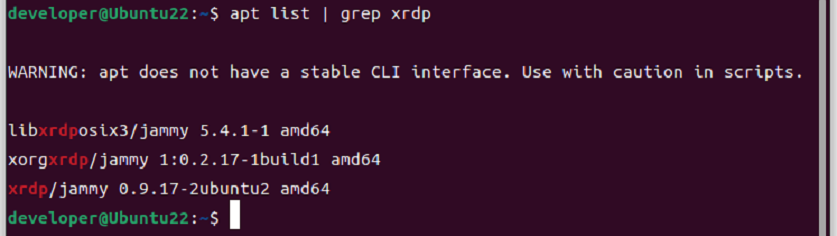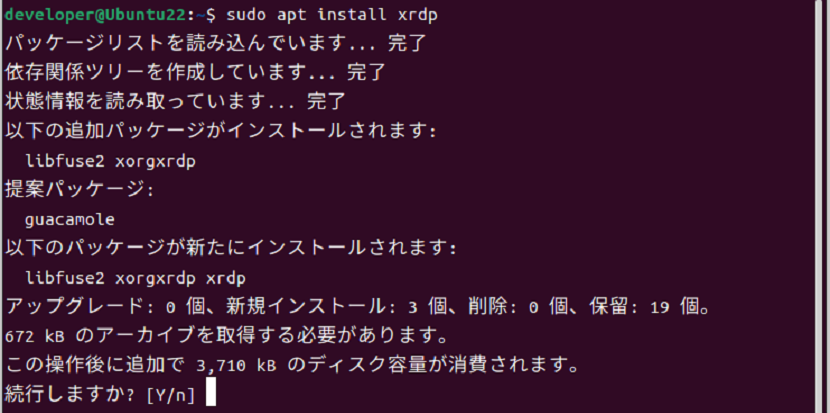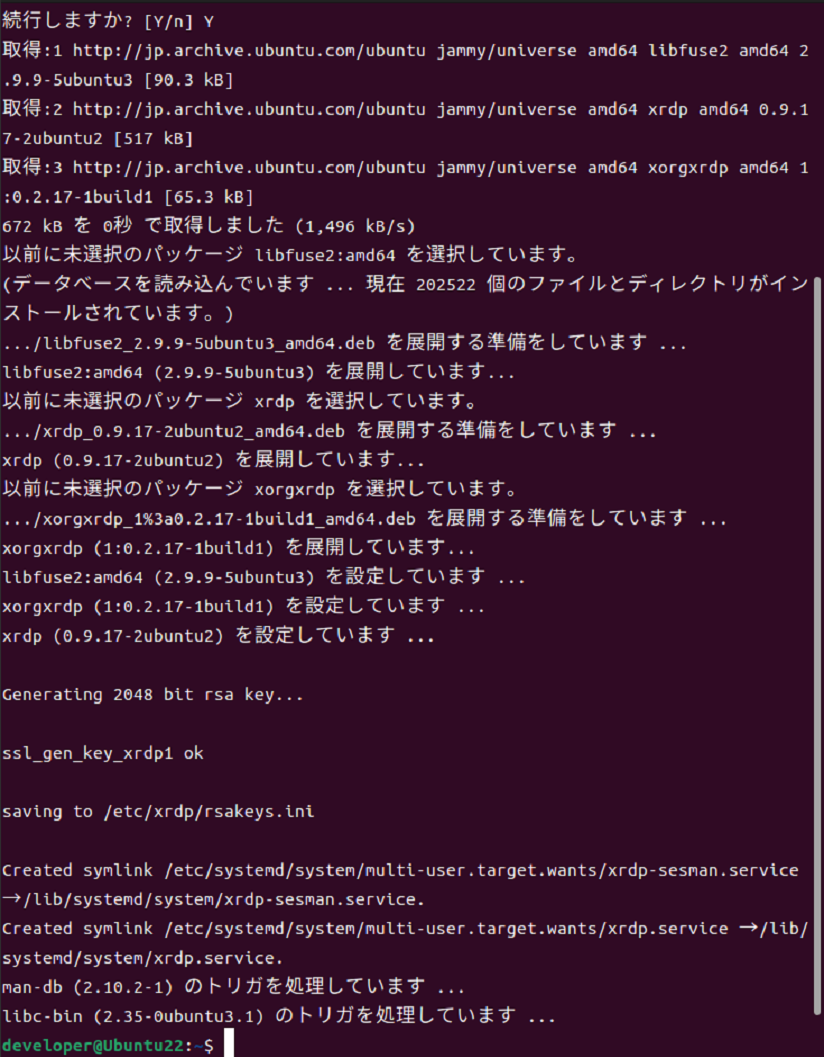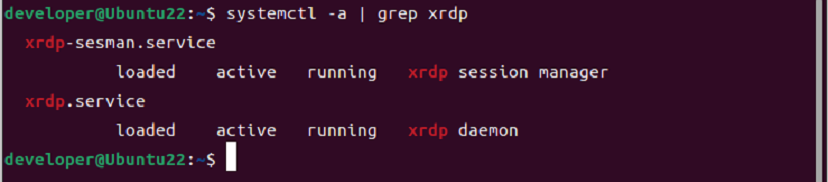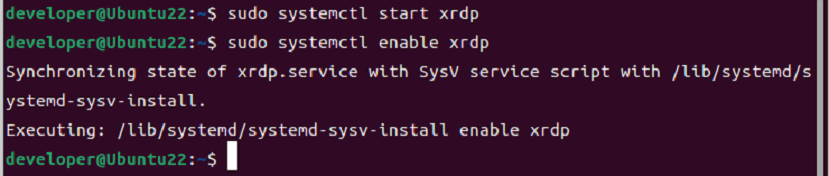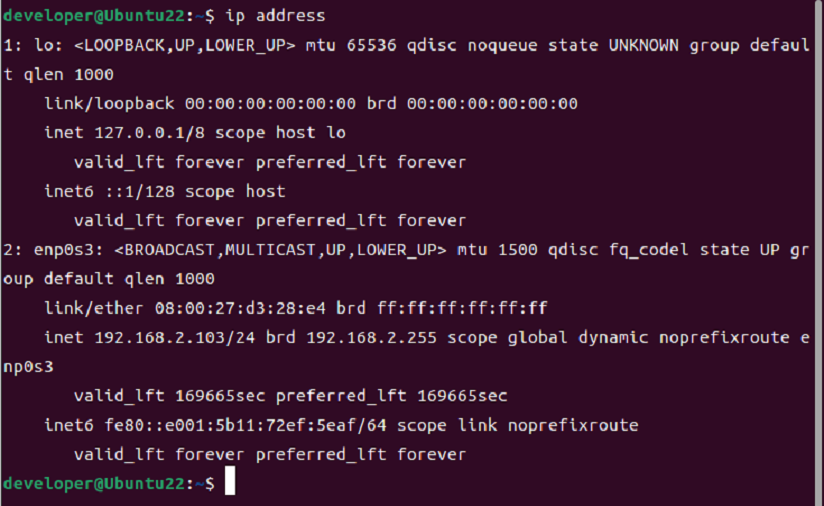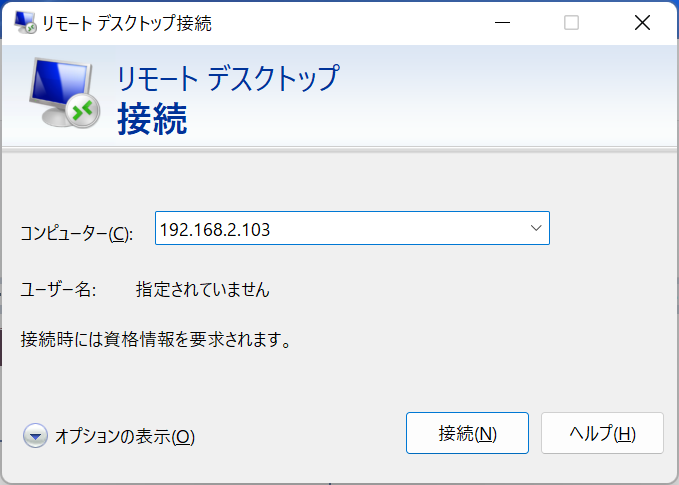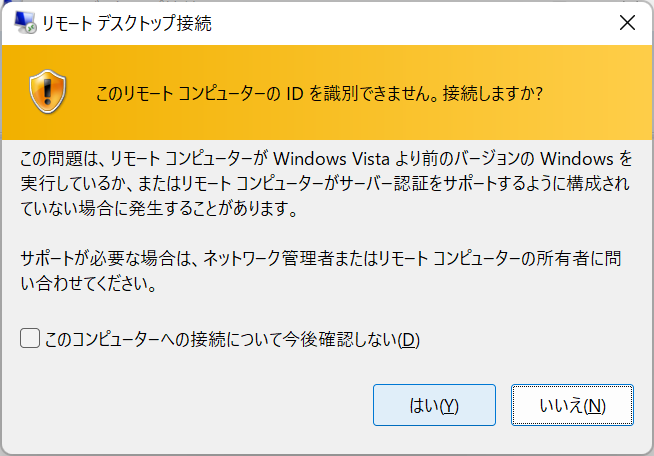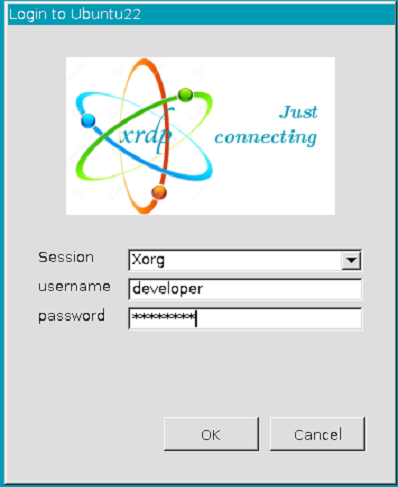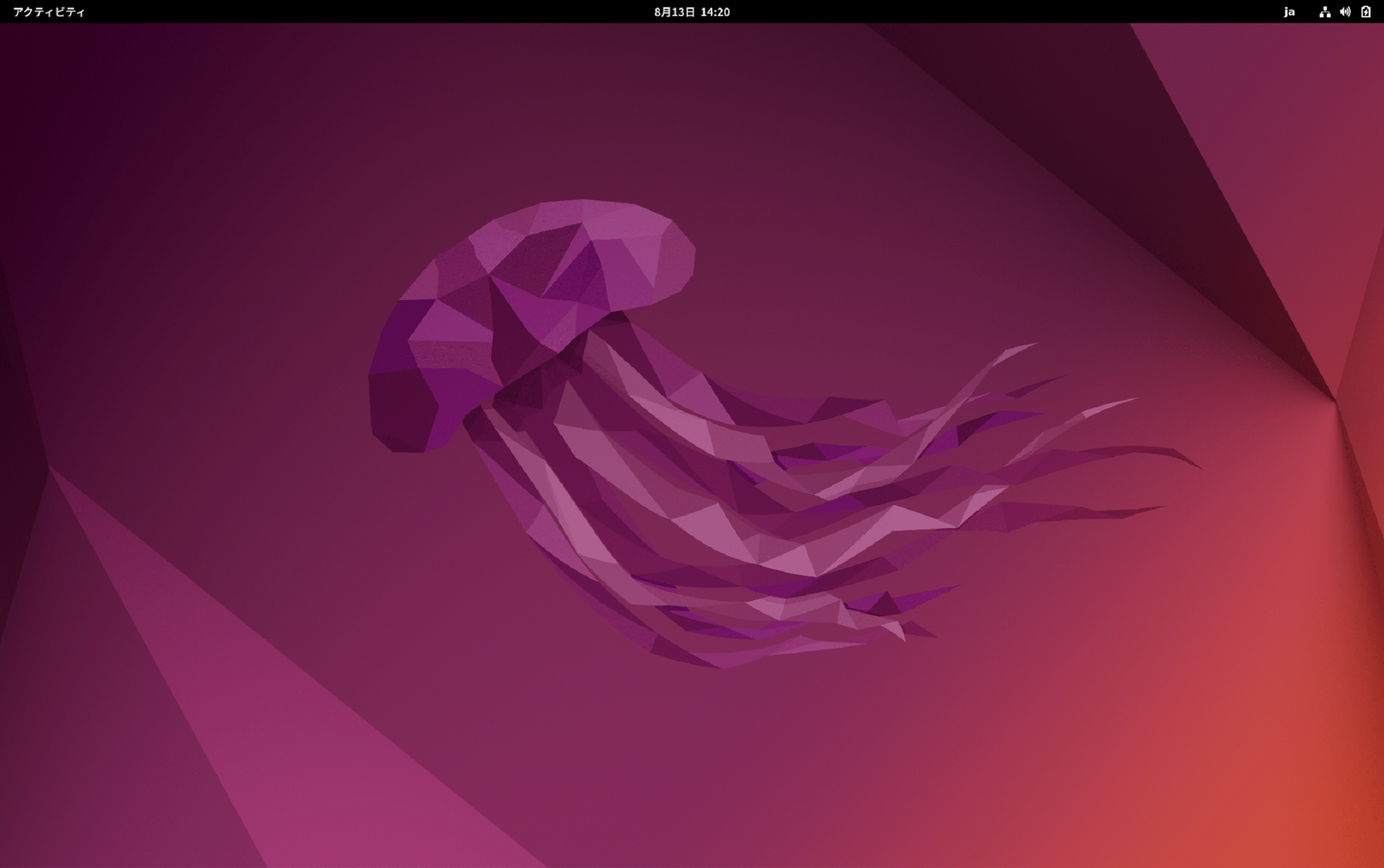概要
Ubuntu22.04LTSをインストールした後、Windows端末からリモートデスクトップ接続を可能とするために、RDPをインストールする手順をまとめた。
手順
RDPのインストール状況を確認
Ubuntuで、「端末」を起動し、以下のコマンドを実行
apt list | grep xrdp
[インストール済み]と表示されていないので、未インストールであることを確認。
RDPのインストール
以下のコマンドを実行
sudo apt install xrdp
続行しますか?[Y/n]と表示されたら、Yを入力し、Enterキーを押下。
RDPの有効化
以下のコマンドを実行
systemctl -a | grep xrdp
xrdpのサービスが設定されていることを確認。
以下のコマンドを実行
sudo systemctl start xrdp
sudo systemctl enable xrdp
IPアドレスの確認
以下のコマンドを実行
ip address
IPアドレスを確認する。
上記の例では、192.168.2.103。
動作確認
同じネットワーク内の任意のWindows機から、動作確認を行う。
(Ubuntuに同一ユーザがログインしていると、動作確認できないのでログオフしておく。)
[Windowキー]+[R]で「ファイル名を指定して実行」を起動。
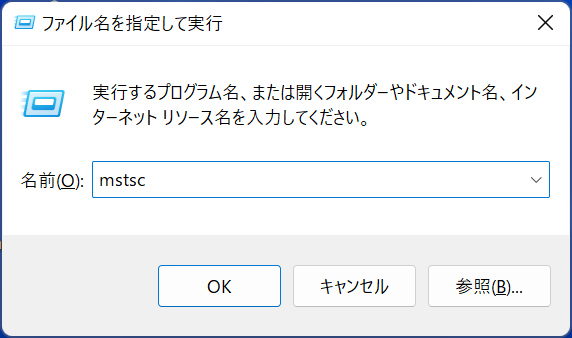
mstscを入力して[OK]ボタンを押下。
先ほど確認したIPアドレスを入力し、[接続(N)]ボタンを押下。
[はい(Y)]ボタンを押下。
[Session]はXorgのまま。
[username]にUbuntuのユーザ、[password]にパスワードを入力し、[OK]ボタンを押下。
リモートデスクトップ接続を使用して、Ubuntuにログインできることを確認する。